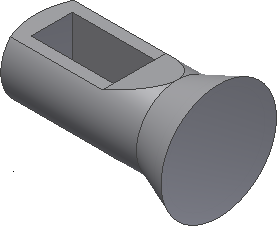直接操作では、リボン、キーボード、またはマーキング メニューから[押し出し]コマンドを使用するのではなく、押し出しを作成するための別の手段が用意されています。
- スケッチされた長方形を構成する 4 本の線分のいずれか 1 つを選択して、[スケッチ]ミニツールバーを表示します。
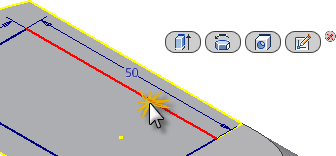
- [スケッチ]ミニツールバーには、左側より次の 4 つのコマンドがあります。
- [押し出しを作成]
- [回転を作成]
- [穴]
- [スケッチ編集]
- [押し出し]ボタンをクリックし、押し出すプロファイルとして長方形を選択します。必ず長方形の内側を選択してください。
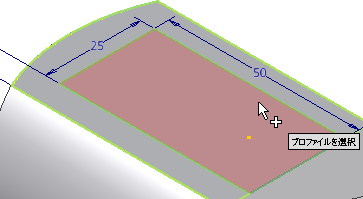
- [押し出し]ミニツールバーが表示されたら、[操作]ボタンのフライアウト矢印をクリックし、[カット]オプション
 を選択します。
を選択します。 - 押し出し方向が[方向 1]から[方向 2]に自動的に変化することを確認します。 Inventor は、パーツ面にスケッチ プロファイルが作成されたことを認識し、[カット]の操作は既存のオブジェクトにのみ実行できます。
- ここでは、[範囲]ボタンのフライアウト
 で[貫通]オプションを選択し、緑の[Ok]ボタンをクリックして[押し出し]コマンドを完了します。
で[貫通]オプションを選択し、緑の[Ok]ボタンをクリックして[押し出し]コマンドを完了します。
新しいフィーチャである[押し出し2]がモデル ブラウザに追加されます。